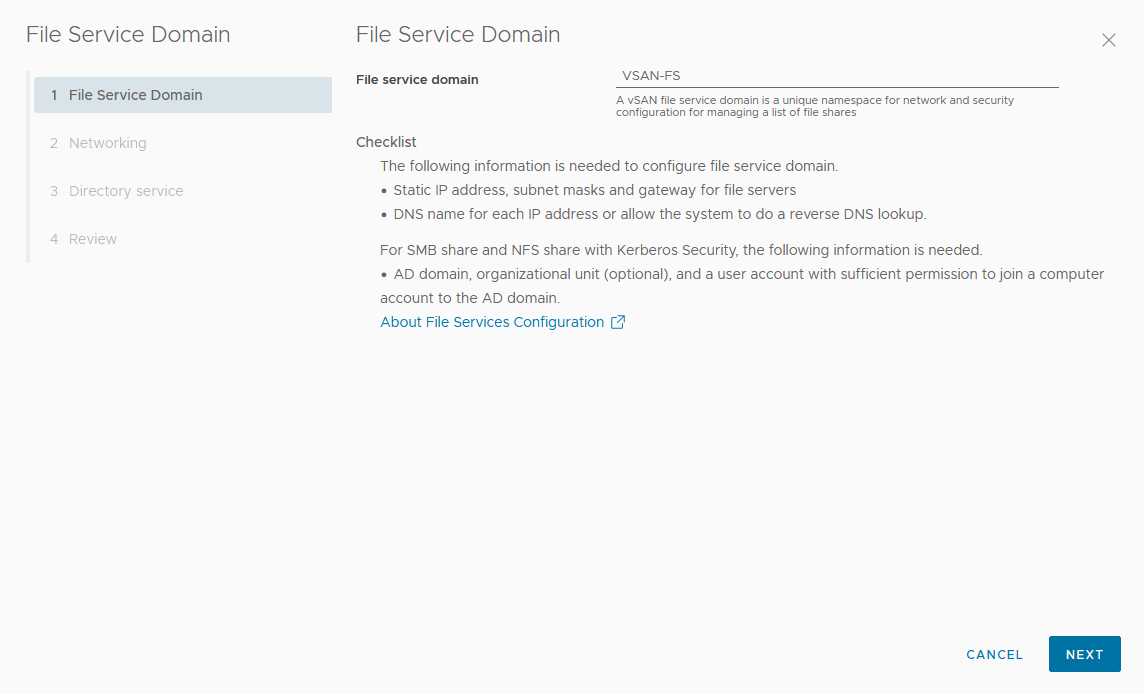Vous pouvez configurer le service de fichiers qui vous permet de créer des partages de fichiers sur votre banque de données vSAN.
Conditions préalables
- Activez le service de fichiers vSAN.
- Allouez des adresses IP statiques comme adresses IP de serveur de fichiers à partir du réseau de services de fichiers vSAN. Chaque adresse IP représente un accès à point unique aux partages de fichiers vSAN.
- Pour des performances optimales, le nombre d'adresses IP doit être égal au nombre d'hôtes dans le cluster vSAN.
- Toutes les adresses IP statiques doivent provenir du même sous-réseau.
- Un nom de domaine complet doit correspondre à chaque adresse IP statique, qui doit faire partie des zones de recherche directe et de recherche inversée du serveur DNS.
- Si vous prévoyez de créer un partage de fichiers SMB basé sur Kerberos ou un partage de fichiers NFS basé sur Kerberos, vous avez besoin des éléments suivants :
- Domaine Microsoft Active Directory (AD) à des fins d'authentification pour créer un partage de fichiers SMB ou un partage de fichiers NFS avec la sécurité Kerberos.
- (Facultatif) Unité d'organisation Active Directory pour créer tous les objets ordinateur du serveur de fichiers.
- Utilisateur de domaine dans le service d'annuaire disposant des privilèges suffisants pour créer et supprimer des objets ordinateur.
Procédure
Résultats
Le domaine du service de fichiers est configuré. Les serveurs de fichiers sont démarrés avec les adresses IP attribuées lors du processus de configuration du service de fichiers vSAN.